# Bases
# Principe de base
Business Solution ELO Visitor vous soutient lors de l'intégralité du processus.
Chaque utilisateur ayant accès à ELO Visitor peut préenregistrer des visiteurs ou des groupes de visiteurs, qui pourront faciliter le processus d'enregistrement à l'accueil.
De plus, vous pouvez profiter des fonctions suivantes à l'accueil :
- Accueillir vos visiteurs avec un message personnalisé sur l'écran d'accueil
- Créer des badges avec une photo
- Faire signer les documents par le visiteur
De plus, ELO Visitor vous permet de garder une vue d'ensemble des visites actuelles, passées et futures.
- Tableau de bord : le tableau de bord vous propose un aperçu de tous les utilisateurs ou groupes sous forme d'un calendrier.
- Classeur dynamique : dès qu'un visiteur ou un groupe a atteint un délai, le dossier correspondant est automatiquement déplacé dans le classeur correspondant.
- Dossiers visiteurs en couleur : en fonction de la couleur d'un dossier visiteur, vous pouvez reconnaître le statut actuel des visiteurs.
- Listes de visiteurs : vous pouvez créer des listes par le biais des visiteurs soumis au check-in actuellement.
# Remarque générale
ELO Visitor travaille avec les clients suivants :
- Client Web ELO
- Client Java ELO
- Client Desktop ELO
Information
Dans ce manuel, nous utilisons des captures d'image du client Java ELO.
# Conditions préliminaires
Une condition préliminaire est que votre administrateur ait déjà installé ELO Visitor.
# Interface
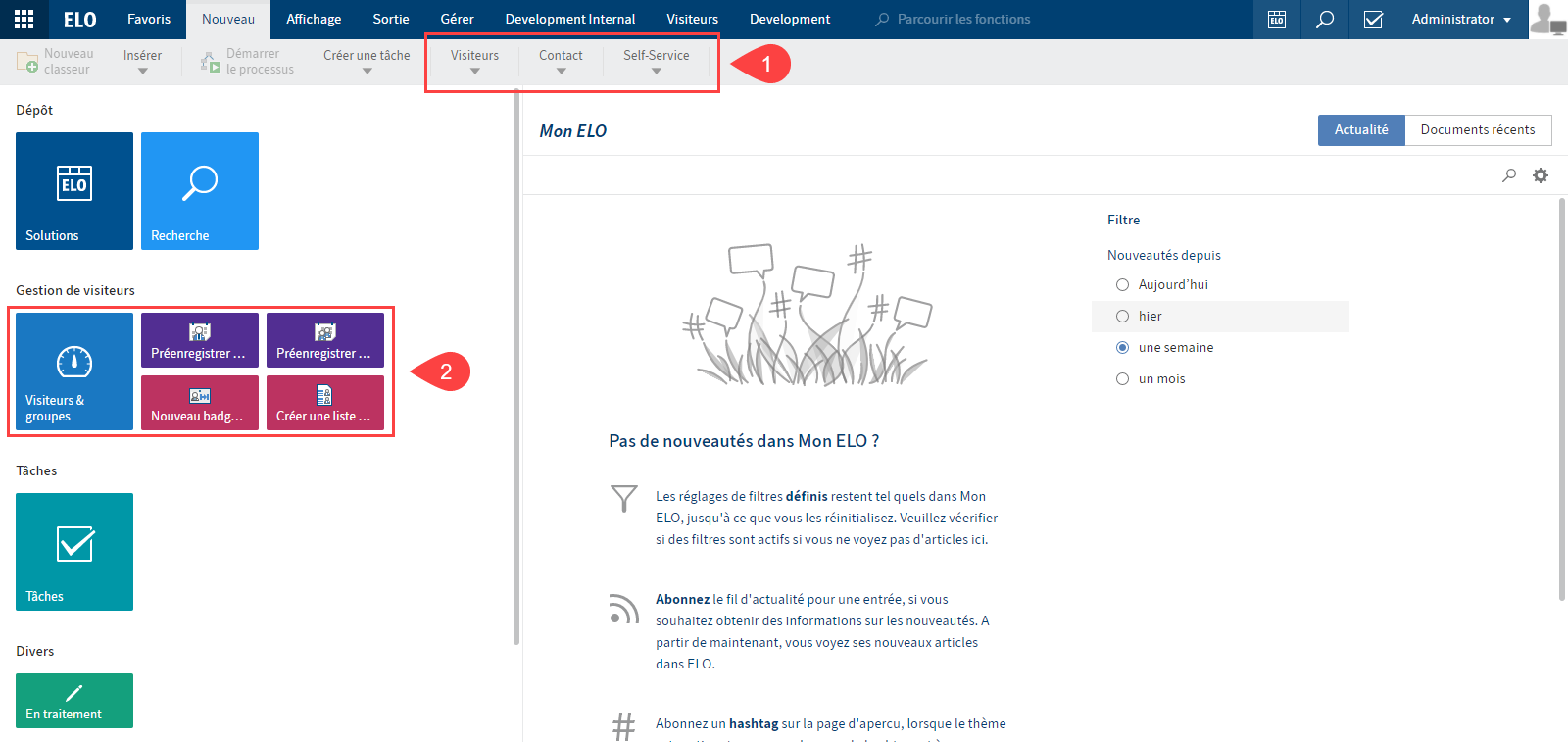
Illustr. : interface avec Business Solution ELO Visitor
Vous trouverez les fonctions de ELO Visitor dans les sections suivantes :
1 Groupe Visiteur dans l'onglet Nouveau
Vous trouverez d'autres informations à ce sujet dans le chapitre Onglet 'Nouveau'.
Le groupe Contact permet de gérer les contacts. Vous trouverez d'autres informations à ce sujet dans le chapitre Gestion des contacts.
Via le groupe Self-Service, les utilisateurs peuvent effectuer leur propre check-in et check-out. Vous trouverez d'autres informations à ce sujet dans le chapitre Self-Service.
2 Tuiles Visiteurs & groupes, Préenregistrer un visiteur, Nouveau badge permanent et Créer une liste de visiteurs dans la section des tuiles
La capture d'image montre plusieurs tuiles de ELO Visitor dans un seul et même groupe. L'affichage peut modifier en fonction de la configuration individuelle.
Vous trouverez d'autres tuiles dans la section des tuiles sous Tuiles masquées.

Illustr. : onglet 'Visiteurs'
3 Onglet 'Visiteur'
L'onglet Visiteur permet de marquer un visiteur ayant déjà été créé.
Celui-ci contient toutes les fonctions qui se réfèrent à des visiteurs individuels.
Vous trouverez d'autres informations à ce sujet dans le chapitre Onglet 'Visiteur'.
# Archive
La structure et l'apparence de votre section Archive dépendent de la configuration individuelle. Nous décrivons le standard, bien évidemment.
Un dossier visiteur est créé pour chaque visiteur.
Les dossiers utilisateurs sont déposés sous // Gestion des visiteurs // Visiteurs.
Classeurs dynamiques
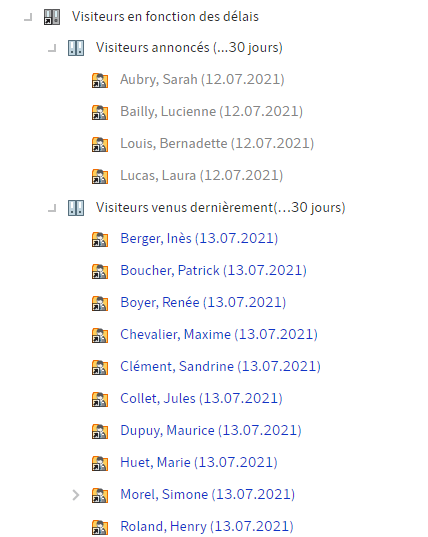
Illustr. : classeurs dynamiques dans l'archive
Les classeurs dynamiques trient les dossiers visiteurs et les classeurs de groupes en fonction de délais.
Statut
En fonction du statut, les dossier visiteurs et les classeurs de groupe sont représentés sous différentes couleurs :
- Gris: PR – préenregistré
- Vert: CI – soumis au check-in
- Bleu: CO – soumis au check-out
- Rouge: CA – annulation du préenregistrement
Formulaire 'Visiteur'
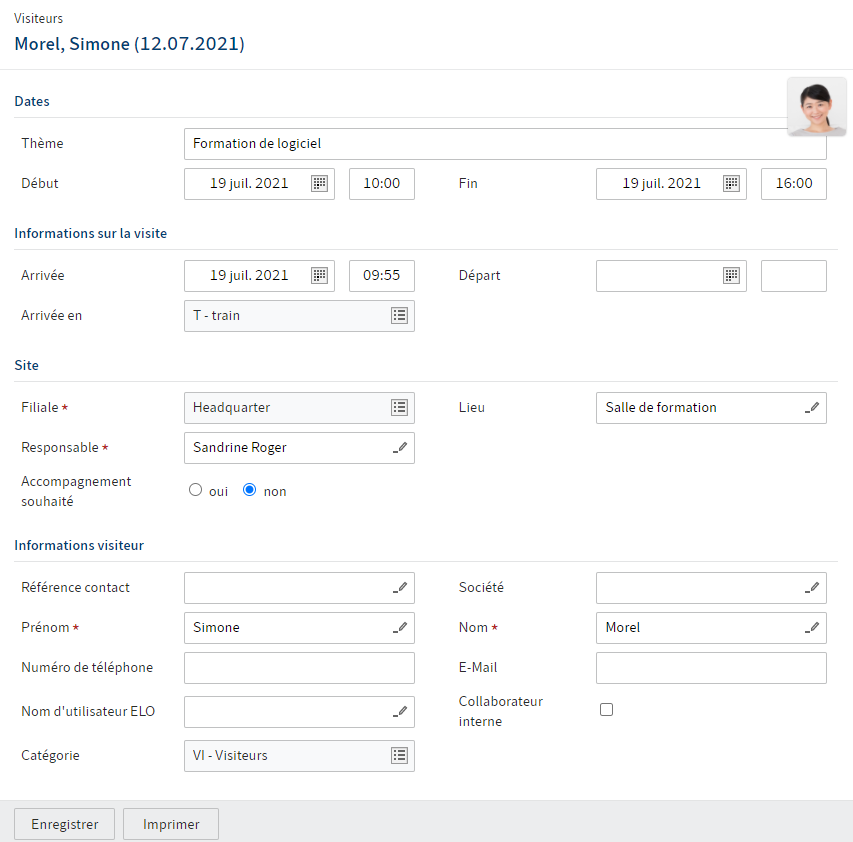
Illustr. : formulaire 'Visiteurs'
Le formulaire Visiteurs contient des informations sur la date de la visite et sur le visiteur en lui-même.
Information
Si vous passez sur la photo du visiteur avec la souris, elle sera agrandie.
En plus du formulaire, le dossier utilisateur peut contenir d'autres documents sur le visiteur en question, par exemple des documents signés ou un badge visiteur.
Formulaire 'Groupe'
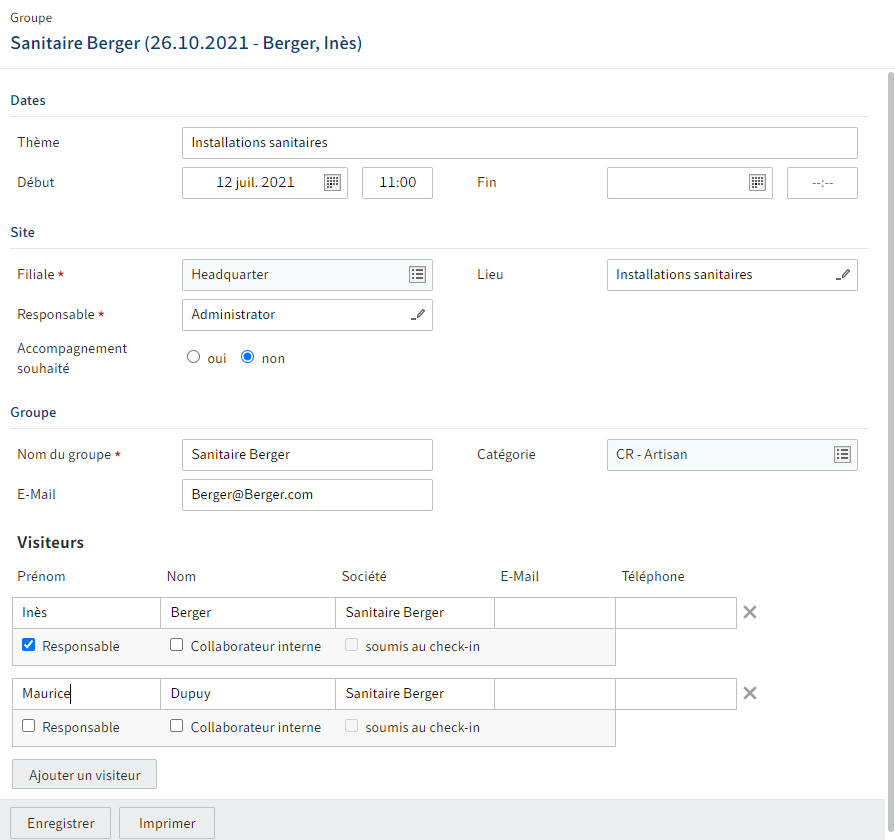
Illustr. : formulaire 'Groupe'
Le formulaire Groupe contient des informations sur le rendez-vous du groupe et une liste des membres du groupe.
En plus du formulaire, le classeur de groupe peut contenir d'autres documents sur le groupe correspondant, par exemple des badges visiteurs ou des e-mails.
Après le check-in, un classeur de groupe contient un propre dossier visiteur pour chaque membre du groupe. Ce dossier a la même structure que les dossiers visiteur des visiteurs individuels.